excel行列互换教程 excel如何行列互换
更新时间:2023-03-12 14:46:00作者:qiaoyun
excel是很多人会用来管理数据的一种表格工具,在制作过程中,可能会遇到一些不懂的地方,比如有用户想要将excel中的行列互换,但是却不懂要怎么操作,其实操作方法也不会难,接下来小编就给大家分享一下excel行列互换教程供大家参考。
方法如下:
1、打开一个数据表格,全选表格内容,键盘按住CTRL加c。
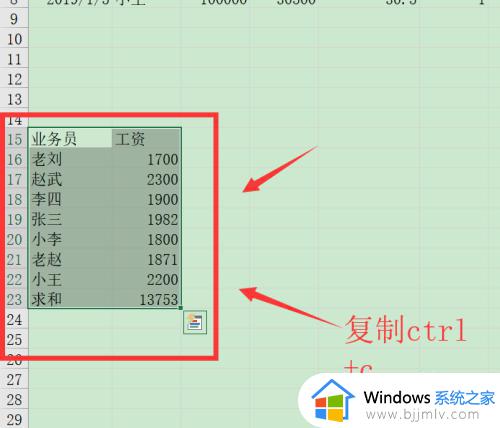
2、将光标放在需要粘贴的表格处,鼠标右击,点击选择性粘贴。
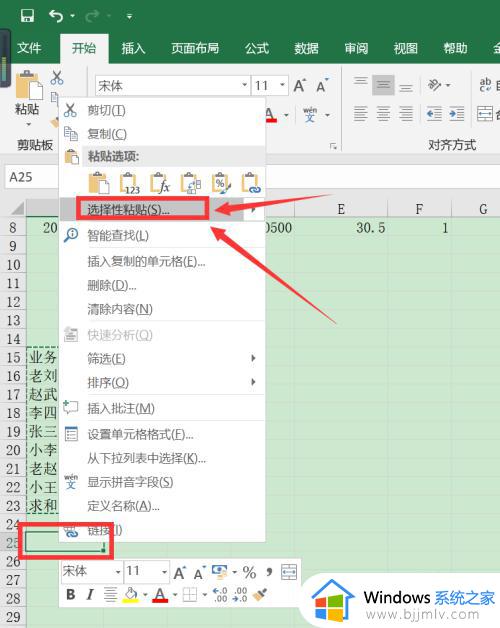
3、界面跳转,点击底部的转置图标,按下确定。
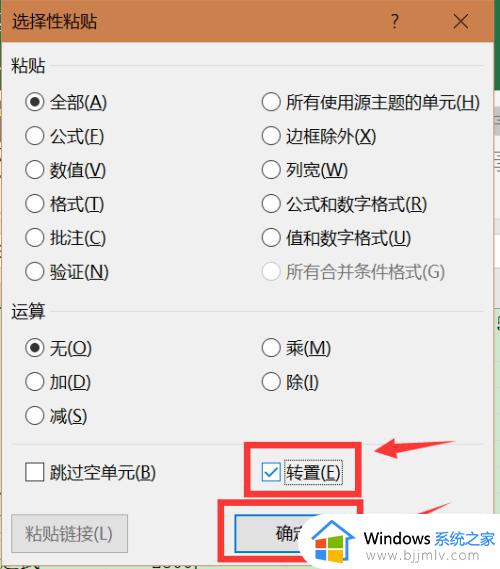
4、系统自动将表格内容从行转为列。
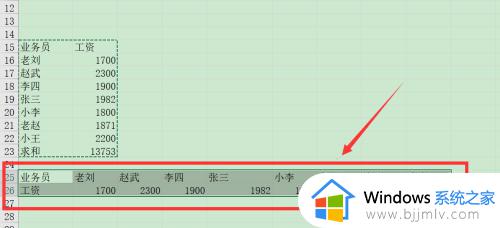
5、选中表格需要编辑的文字内容,点击上方的加粗,填充表格颜色以及居中对齐图标。
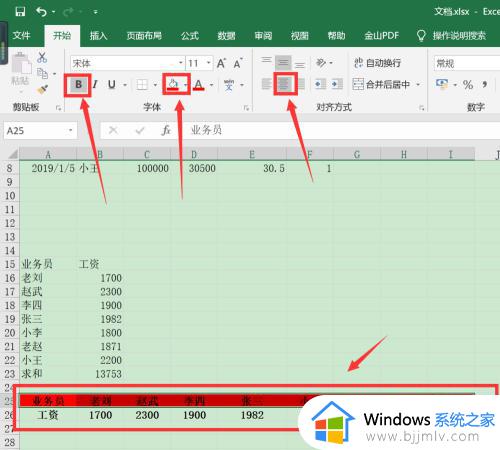
6、设置完成以后,不要忘记点击左上角的保存图标。
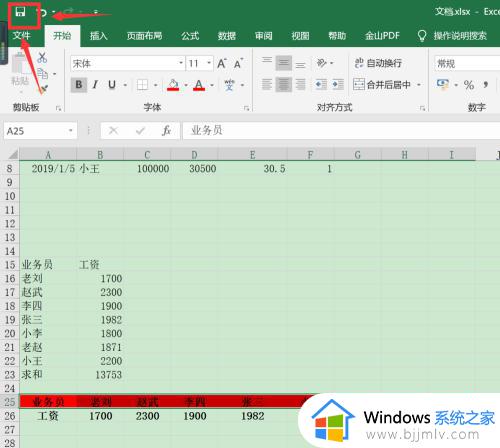
上述给大家介绍的就是excel如何行列互换的详细方法,大家可以学习上述方法步骤来进行操作,更多精彩内容欢迎继续关注本站!
excel行列互换教程 excel如何行列互换相关教程
- excel行列怎么换位置 excel怎么进行行列互换
- Excel表格如何交换行列位置 Excel表格怎么交换行列的位置
- excel表格怎么换行 excel如何换行
- 表格里怎么换行不换格 excel表格换行不换格的步骤
- excel表格列隐藏了a列怎么恢复 excel表中a列隐藏了如何恢复
- excel分列功能怎么用 excel表格分列如何使用
- excel无限列删不掉怎么回事 excel表格无限列删不了解决方法
- alt和win键互换了怎么改回来 键盘alt变成了win键的解决教程
- wasd和上下左右互换了怎么调整回来 键盘方向键上下左右跟wasd互换如何解决
- 手机天玑系列芯片排行榜2023版 最新天玑系列芯片排行榜
- 惠普新电脑只有c盘没有d盘怎么办 惠普电脑只有一个C盘,如何分D盘
- 惠普电脑无法启动windows怎么办?惠普电脑无法启动系统如何 处理
- host在哪个文件夹里面 电脑hosts文件夹位置介绍
- word目录怎么生成 word目录自动生成步骤
- 惠普键盘win键怎么解锁 惠普键盘win键锁了按什么解锁
- 火绒驱动版本不匹配重启没用怎么办 火绒驱动版本不匹配重启依旧不匹配如何处理
热门推荐
电脑教程推荐
win10系统推荐